Relatório de Qualidade
Este artigo apresenta todas as novidades do novo Relatório de Qualidade da CYF. Com uma interface visual mais moderna, unificação de dados e recursos interativos, agora ficou ainda mais fácil acompanhar os resultados da qualidade operacional.
A seguir, você entenderá cada seção do novo relatório, como acessá-lo e como utilizar todos os recursos, mesmo que esteja acessando pela primeira vez.
✅ Como acessar o novo Relatório de Qualidade?
- No menu lateral do sistema, clique na aba Qualidade.
- Em seguida, selecione a opção Relatório de Qualidade.
![]()
Logo, irá abrir o relatório completo:
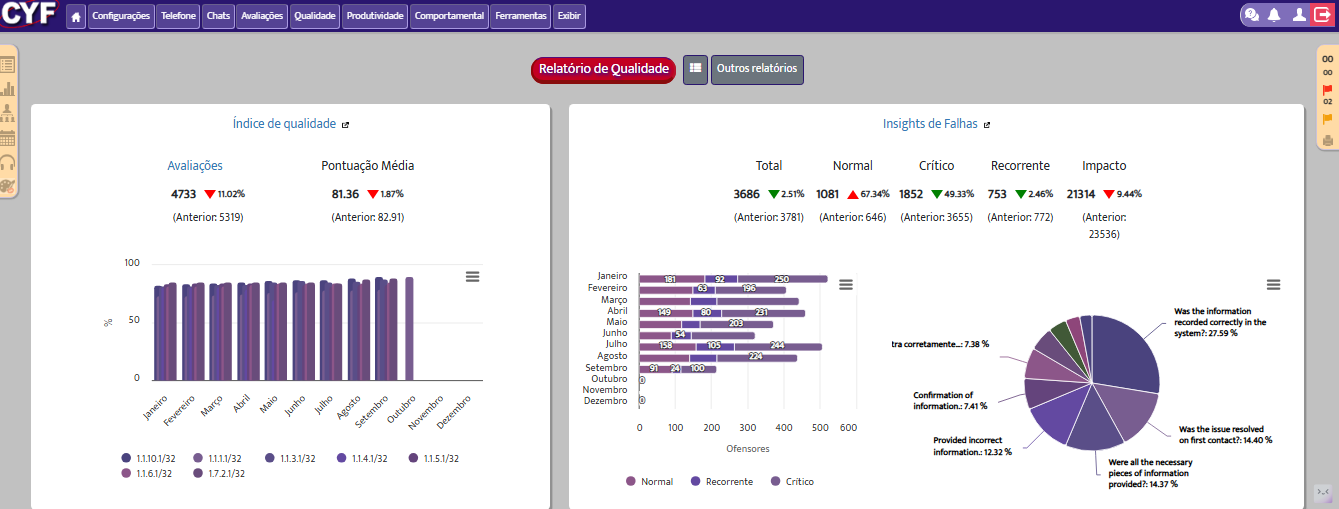
Agora mostraremos cada seção e suas explicações.
📈 Índice de Qualidade
O que é?
A seção Índice de Qualidade centraliza os principais indicadores da sua operação em um único painel interativo. O objetivo é permitir análises completas por período, equipe, supervisor e atendente, com rapidez e clareza.
Visualização Gráfica: Painel Interativo
Ao acessar o painel de Índice de Qualidade, o usuário visualiza gráficos modernos e intuitivos que permitem acompanhar a performance da operação com facilidade.
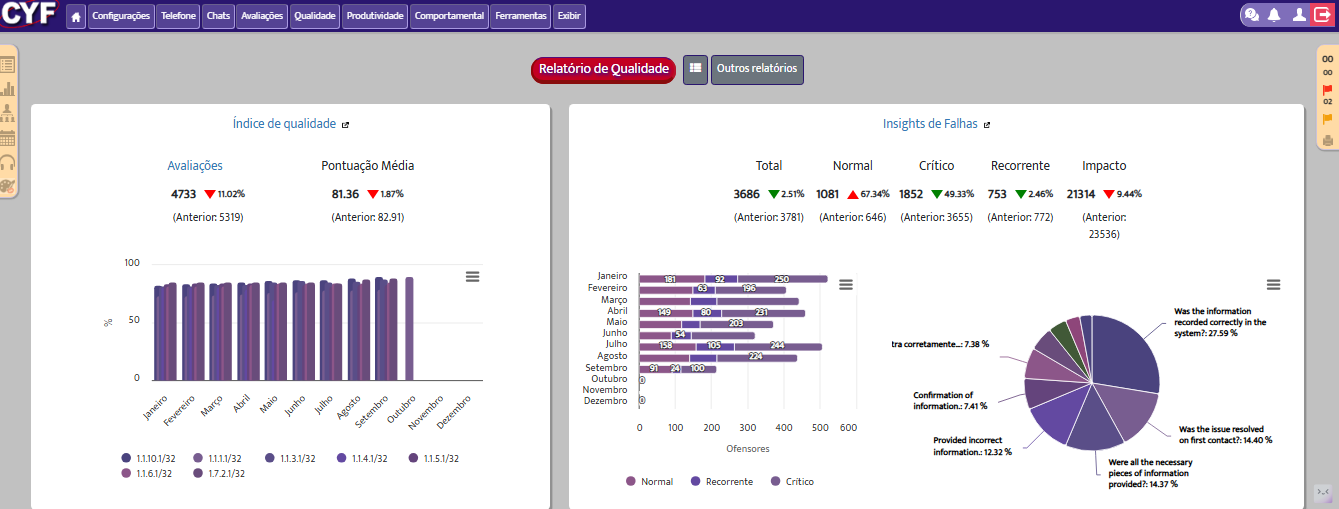
Principais recursos visuais:
- Interface moderna e adaptativa
Os gráficos se ajustam à tela e exibem apenas os dados mais relevantes, evitando excesso de informação. - Visão por supervisor
Comparativo mensal entre as equipes de cada supervisor, ideal para líderes identificarem rapidamente variações de desempenho. - Comparação de períodos automáticas
Ao selecionar um ano (ex: 2025), o sistema mostra os dados comparativos com o ano anterior (ex: 2024), facilitando o acompanhamento da evolução dos índices. - Alternância de visualização (diária, semanal ou mensal)
Os dados podem ser visualizados por dia, semana ou mês, e o sistema ajusta automaticamente o layout para manter a leitura clara e eficiente.
Visualização em Tabela: Detalhamento por Atendente
Logo abaixo dos gráficos, o painel traz tabelas dinâmicas com informações específicas de cada colaborador, oferecendo uma visão aprofundada e fácil de navegar.
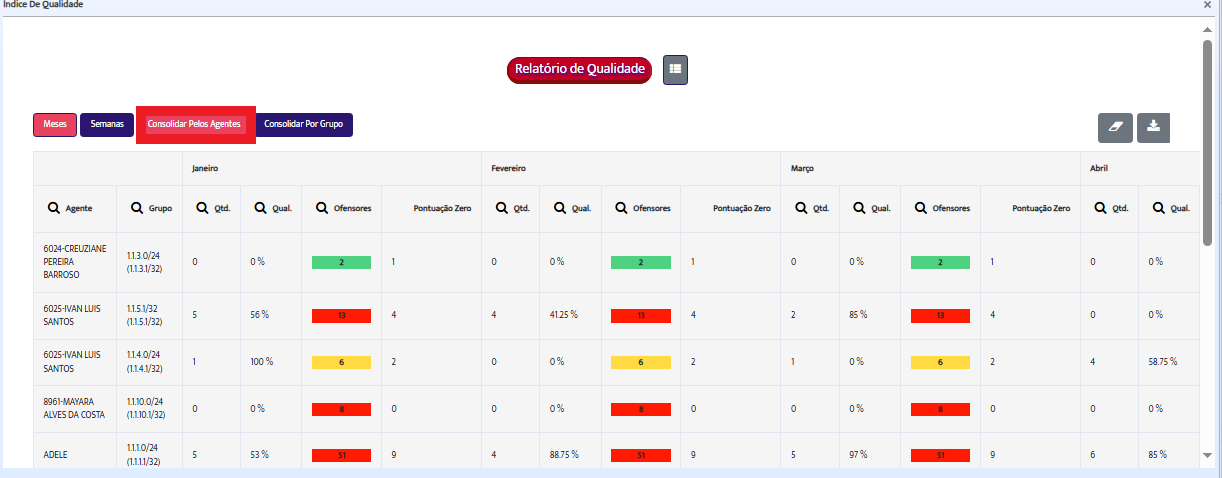
Detalhes disponíveis na tabela:
- Índice de Qualidade individual
- Quantidade de monitorias realizadas
- Número de falhas registradas
- Quantidade de pontuações zeradas
Você pode ordenar ou filtrar as colunas para facilitar a análise por diferentes critérios.
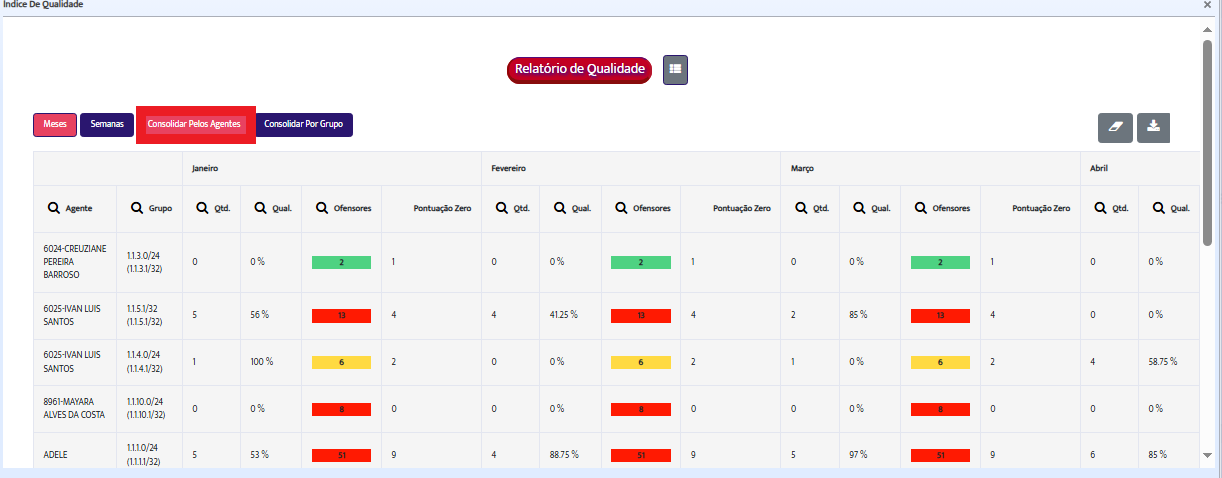
👥 Visão por Grupo
Além da visualização por atendente, o painel também oferece uma visão consolidada por grupo, agrupando os dados por supervisor.
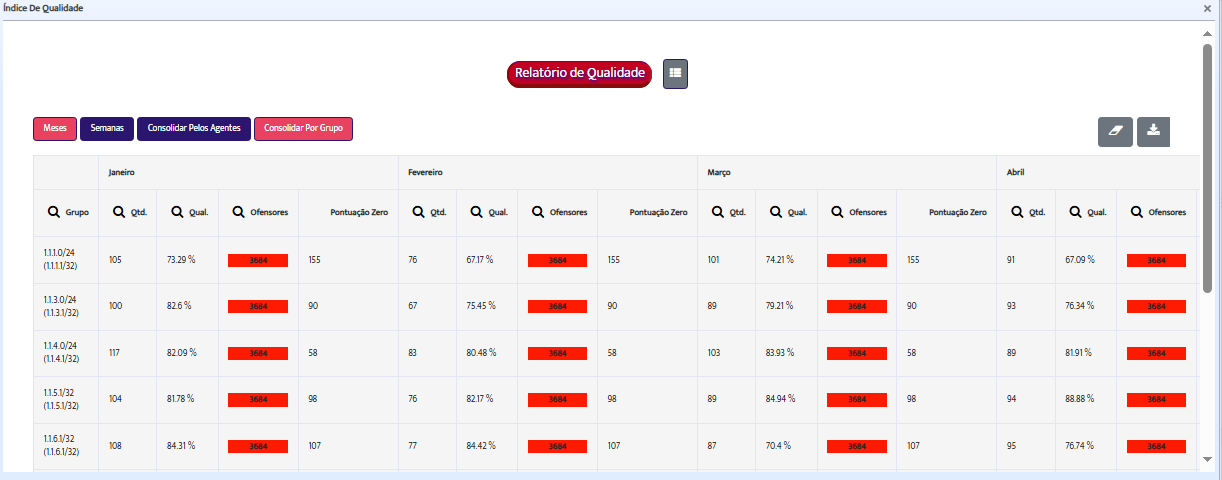
Essa visão apresenta:
- Índice de Qualidade médio por grupo
- Quantidade total de falhas
- Outros indicadores de desempenho da equipe
Ideal para gestores que desejam ter uma visão macro da operação antes de aprofundar nos dados individuais.
Esse painel oferece uma análise completa e personalizável da qualidade da sua operação, facilitando decisões estratégicas e planos de melhoria contínua.
📉 Relatório de Falhas
O que é?
O Relatório de Falhas permite entender com mais profundidade os erros cometidos nos atendimentos monitorados. Ele detalha a quantidade, o tipo, o impacto e quem cometeu as falhas, sendo uma ferramenta essencial para correções assertivas e planos de melhoria contínua.
Visualização Gráfica: Insights de Falhas
Ao acessar o relatório, o usuário verá um gráfico interativo ao lado do título “Insights de Falhas”. Esse gráfico oferece uma leitura rápida e estratégica sobre o cenário das falhas registradas.
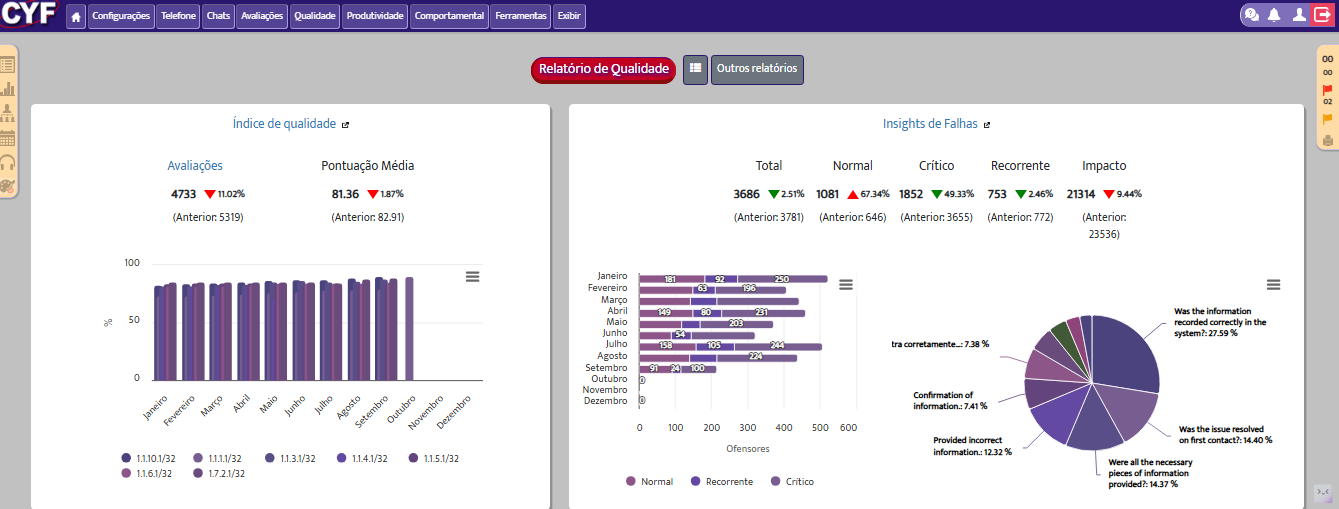
Entre as informações exibidas estão:
Tipos de falhas registradas:
- Normais: falhas com peso regular na nota final da avaliação.
- Críticas: falhas que zeram automaticamente a nota da monitoria.
- Recorrentes: quando o mesmo agente comete a mesma falha duas ou mais vezes no mesmo item durante o período analisado.
Métricas disponíveis no gráfico:
- Total de falhas por período
Permite acompanhar o volume total de falhas por mês, semana ou dia. - Percentual de impacto por item
Exibe o peso de cada item na nota final, ajudando a identificar os critérios mais críticos. - Destaque de falhas críticas
Itens com falha crítica são sinalizados com ícones de alerta e cor vermelha para facilitar a visualização.
Visualização em Tabela: Filtros Detalhados
Logo abaixo do gráfico, o relatório apresenta uma tabela detalhada com filtros inteligentes que permitem investigações mais profundas.
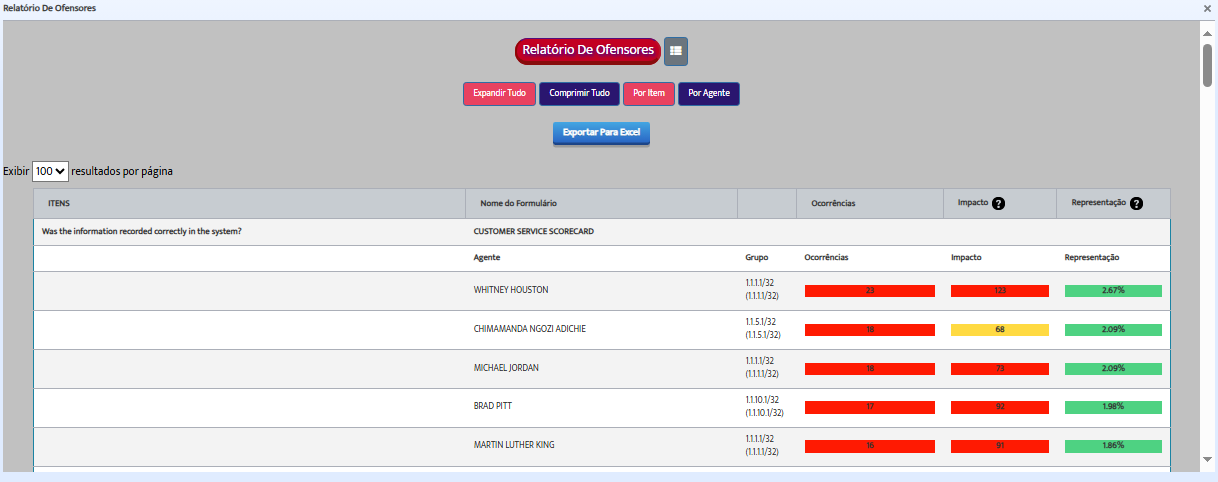
Filtros disponíveis:
- Por item: veja quais critérios são os mais problemáticos em toda a operação.
- Por atendente: identifique os profissionais que mais cometem falhas e em quais itens.
Expansão de detalhes:
Clicando em qualquer linha da tabela, você poderá:
- Visualizar os atendentes que mais falharam em um item específico.
- Ver os principais erros cometidos por cada atendente.
Essa combinação entre gráfico e tabela interativa permite transformar o relatório de falhas em um poderoso aliado para direcionar feedbacks, treinamentos e melhorias no processo de atendimento.
🏆 Ranking – Top 10 Melhores e Piores Atendentes
O que é?
O ranking apresenta os 10 melhores e 10 piores atendentes com base no Índice de Qualidade do período selecionado.
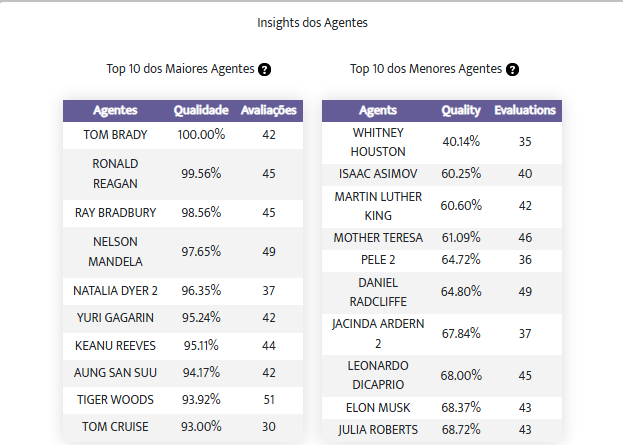
Regras de inclusão no ranking:
- São exibidos apenas os atendentes com número de monitorias igual ou acima da média da operação.
- Isso evita distorções causadas por poucos atendimentos avaliados e garante confiabilidade nos dados.
Informações exibidas:
- Nome do atendente
- Número de avaliações recebidas
- Média do índice de qualidade
Essa visão permite:
- Reconhecer a boa performance de colaboradores
- Agir rapidamente com quem precisa de apoio
- Tomar decisões gerenciais com base em dados reais e objetivos
Indicador de RPC (Resolução no Primeiro Contato)
O Resumo de RPC permite acompanhar de forma clara e objetiva o desempenho da operação no indicador de Resolução no Primeiro Contato). Ele apresenta a quantidade total e a média percentual de atendimentos que foram resolvidos já no primeiro contato, mês a mês.
Após fazer todos os filtros o indicador ficará assim:
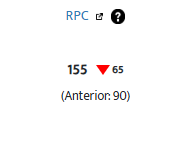
Atualmente, o tipo disponível é Call (contato telefônico). No entanto, caso a operação esteja configurada para outros canais, também poderão ser exibidos dados de chat, e-mail e atendimentos presenciais.
Clicando no botão de icone ao lado do “RPC” irá abrir diretamente o relatório de avaliações.
📊 O que o indicador exibe?
- Média de RPC por mês: Percentual de atendimentos resolvidos no primeiro contato.
- Quantidade de avaliações com RPC marcado: Total absoluto de monitorias em que o indicador foi preenchido como “Resolvido no Primeiro Contato”.
- Separação por tipo de contato (quando aplicável): Cada canal de atendimento pode ter seu desempenho acompanhado de forma segmentada.
✅ Para que serve esse indicador?
O Resumo de RPC é uma ferramenta essencial para:
- Avaliar a eficiência da resolução dos atendimentos.
- Identificar períodos de queda ou crescimento no índice de resolução.
- Apoiar decisões estratégicas para melhorar a experiência do cliente.
- Acompanhar metas de FCR em tempo real, com dados confiáveis.
💡 Dica
Esse indicador depende do preenchimento manual no formulário de avaliação, portanto é importante que os analistas estejam orientados e treinados para marcar corretamente os atendimentos resolvidos no primeiro contato.
Indicador de Auditoria
A funcionalidade de Auditoria no CYF Quality foi criada para garantir a consistência e a qualidade das avaliações feitas pelos monitores. Por meio dela, é possível que um auditor revise e corrija apontamentos feitos nas monitorias, contribuindo para maior confiabilidade nas análises e tomadas de decisão.
🔍 Como funciona a Auditoria?
- Um monitor de qualidade realiza uma avaliação normalmente.
- Um auditor acessa essa monitoria e pode revisar, ajustar e justificar qualquer item ou nota atribuída.
- Quando o auditor conclui essa revisão, a avaliação passa a ser considerada “auditada” e seus dados alimentam automaticamente o Indicador de Auditoria.
📊 O que o Indicador de Auditoria mostra?
O Indicador apresenta informações consolidadas sobre as avaliações auditadas, permitindo o acompanhamento da qualidade das monitorias realizadas pela equipe.
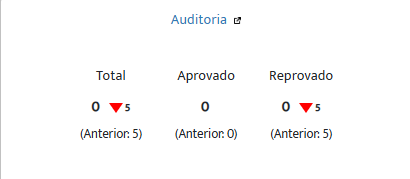
Após clicar no botão de ícone do lado de “Auditoria” filtre a data do contato e após vai mostrar os seguintes dados:
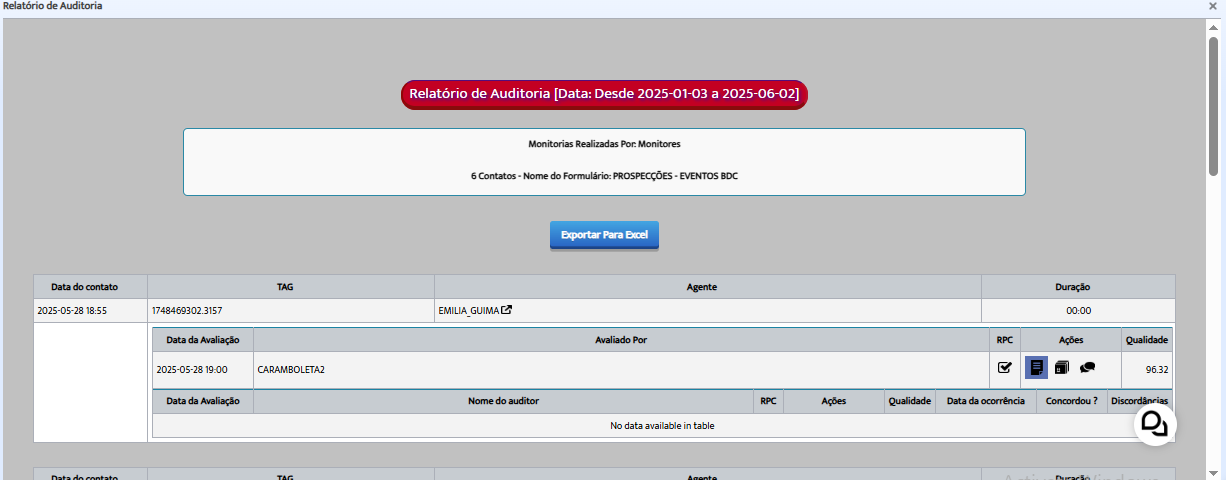
- Quantidade de monitorias auditadas por período.
- Nome do monitor e do auditor envolvidos.
- Índice de divergência entre a nota original e a nota final auditada.
- Itens mais corrigidos nas avaliações.
- Motivos de ajuste registrados pelo auditor.
- Evolução da qualidade das monitorias ao longo do tempo.
🎯 Benefícios da Auditoria
- Garante padronização e justiça nas avaliações.
- Identifica pontos de atenção no trabalho dos monitores.
- Melhora a confiança dos atendentes no processo de monitoria.
- Apoia treinamentos e feedbacks com base em dados mais precisos.
📌 Observação importante
A auditoria é realizada apenas por usuários com permissão de auditor, que podem justificar alterações feitas e garantir rastreabilidade completa de cada modificação.
📊 Indicador de Calibração
O indicador foi desenvolvido para fornecer uma visão clara e objetiva sobre o nível de alinhamento entre os avaliadores, a partir dos dados gerados nos processos de calibração realizados pelos grupos autorizados (root, gerente, monitor e monitor geral).
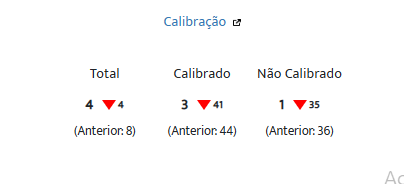
Após clicar no botão de ícone ao lado de “Calibração” e filtrar a data do contato irá aparecer a seguinte tela com os seguintes dados:
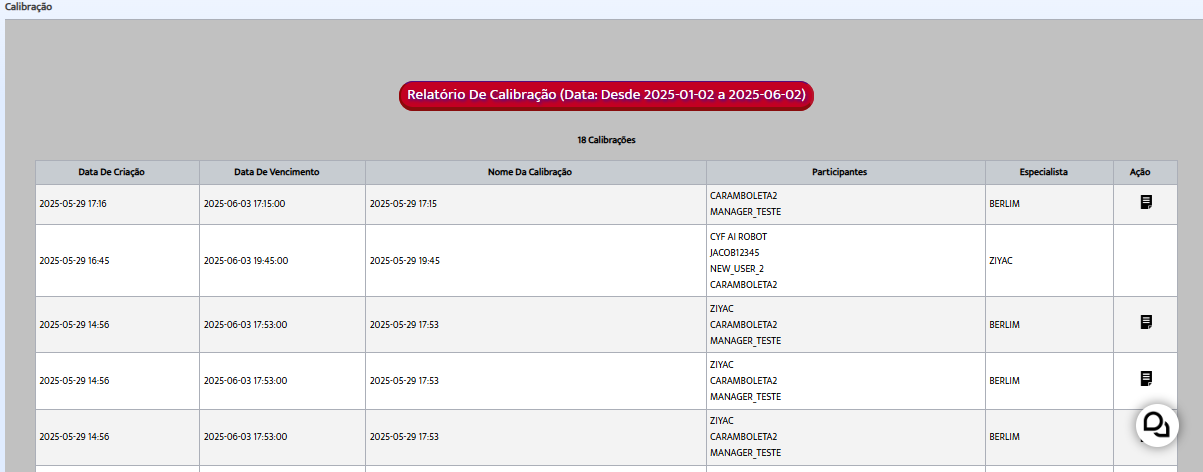
🔍 O que é exibido no indicador
- Quantidade total de calibrações realizadas por período (mensal, semanal ou personalizado).
- Canal do atendimento calibrado: telefone, email, chat ou presencial.
- Especialista da calibração: usuário referência cuja pontuação serve como base comparativa.
- Formulário utilizado na calibração (nome e versão).
- Desvio de pontuação por item: mostra a variação entre a nota dada pelo especialista e a dos demais avaliadores.
- Nota média dos participantes e nota do especialista, permitindo o comparativo direto.
- Índice de alinhamento (%): percentual que indica o quanto as notas dos avaliadores se aproximam da nota do especialista.
- Status da calibração: pendente, em andamento ou finalizada.
- Participantes e prazos de entrega: lista com quem participou, quem ainda não concluiu a calibração e o prazo final definido.
📈 Interpretação do indicador
- Um índice de alinhamento alto (próximo de 100%) indica que os avaliadores estão bem calibrados, avaliando de forma semelhante ao especialista.
- Um índice baixo pode sinalizar necessidade de alinhamento de critérios ou reciclagem da equipe avaliadora.
- O desvio médio por item ajuda a identificar quais critérios do formulário geram mais divergência entre os participantes.
Esse indicador é essencial para garantir a padronização das avaliações, melhorar a qualidade da análise e orientar treinamentos com base em evidências reais de desalinhamento.
⚠️ Pontuação Zero
As monitorias zeradas ocorrem quando o atendente comete uma falha crítica, configurada no formulário de avaliação para zerar a nota total, independentemente do restante da interação.
É mostrado nesse indicador dentro do relatório de qualidade:
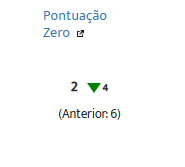
Clicando no ícone de filtro ao lado de “Pontuação zero” irá aparecer o contato que foi zerado e suas informações.
🎯 Por que isso importa?
Esse indicador ajuda a:
- Identificar atendentes com falhas graves.
- Direcionar treinamentos urgentes.
- Avaliar riscos críticos na operação.
Dica: configure corretamente as falhas críticas no formulário para que as zeradas reflitam apenas os casos realmente graves.
📩 Dúvidas ou suporte
Caso tenha dúvidas ou precise de ajuda com o Relatório de Qualidade, entre em contato com o nosso time de suporte: